在日常使用电脑的过程中,我们难免会遇到系统崩溃、病毒感染等问题,此时重新安装系统就成为了必要的选择。而使用U盘来装系统是一种快速、方便的方式,而七彩红启动U盘更是备受推崇。本文将为您详细介绍如何使用七彩红启动U盘来装系统。

一、准备工作——选择合适的系统版本
1.确定您需要安装的操作系统,选择合适的版本。
2.下载对应版本的系统镜像文件,并确保文件完整无损。

二、制作启动U盘
3.插入七彩红U盘,确保U盘能够被电脑正常识别。
4.使用专业的启动盘制作软件,如UltraISO等,将系统镜像文件写入U盘。
三、设置电脑启动项
5.重启电脑,在开机时按下相应的键(一般为F2、F8或Delete键)进入BIOS设置界面。
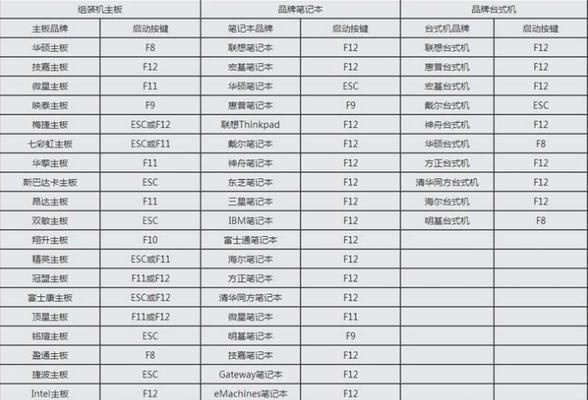
6.找到“Boot”或“启动项”选项,将U盘设为第一启动项。
7.保存设置并退出BIOS。
四、插入U盘并安装系统
8.重启电脑,此时电脑将会自动从U盘启动。
9.按照安装向导的提示,选择相应的语言、时区等设置。
10.选择“新安装”选项,并选择系统安装的目标磁盘。
11.进行分区、格式化等操作,确保数据安全。
五、安装系统及后续设置
12.系统开始安装,请耐心等待,不要中途断电或干扰。
13.安装完成后,根据提示设置用户名、密码等个人信息。
14.安装驱动程序,确保硬件能够正常工作。
15.更新系统补丁、安装常用软件,以免遇到已知的安全漏洞。
通过本文所介绍的七彩红启动U盘装系统教程,您可以轻松完成系统的重新安装,解决电脑出现的各种问题。使用七彩红启动U盘,不仅操作简单,而且速度快,让您的电脑焕然一新。希望本文对您有所帮助!
标签: #七彩红盘装系统

